Návod k obsluze PIPE WIN-WELD MSA WIN-WELD
|
|
|
- Vlastimil Marek
- před 10 lety
- Počet zobrazení:
Transkript
1 Návod k obsluze PIPE WIN-WELD MSA WIN-WELD
2 Všechna práva, včetně práva na rozmnožování a rozšiřování vyhrazena. Rozmnožování nebo reprodukce v jakékoli formě (tisk, fotokopie, mikrofilm) vyžadují souhlas firmy Georg Fischer Piping Systems.
3 Návod k obsluze MSA WIN-WELD Obsah Obsah Strana 1 Autorská práva 1 2 Všeobecně Úvod Načtení protokolů Správa protokolů Formátování ID-Karet Formátování paměťových médií Systémové požadavky PC Monitor Tiskárna Pevný disk Sériové rozhraní Operační paměť ID-Stanice PC-paměťový port USB rozhraní Čtečka karet 4 3 Instalace hardwaru a softwaru Instalace ovladače pro USB zařízení Přidělení nového čísla pro COM připojení kabelu Gadget Serial PIPE WIN-WELD CD Instalace softwaru Start Odinstalování 16 4 Popis programu První kroky Popis ovládání Soubor Zobrazit Načíst data Záznamy Třídění Datový filtr Filtr zapnut Filtr vypnut Kódování Formátování paměťové karty MSA Formátování paměťové karty MSA 3000/ Formátování paměti MSA 300/350/ Z-Funkce: Magnetické karty a čárové kódy Funkce Z2 Svářečský průkaz MSA Zpětná sledovatelnost Výstup Z-Karet 28 I
4 Obsah Návod k obsluze MSA WIN-WELD 4.5 Volby Jazyk Přidat jazyk Rozhraní Cesta Okno Nápověda Info 32 II
5 Návod k obsluze MSA WIN-WELD 1 Autorská práva 1 Autorská práva Autorská práva náleží firmě Georg Fischer Piping Systems Ltd. Tento návod k obsluze je určen pro montážní, obslužný a kontrolní personál. Obsahuje předpisy a označení technického druhu, které nesmí být ani částečně, ani zcela rozmnožovány, rozšiřovány nebo předávány konkurenci. Georg Fischer Piping Systems Ltd. Ebnatstr Schaffhausen 1
6 2 Všeobecně Návod k obsluze MSA WIN-WELD 2 Všeobecně 2.1 Úvod Tento program umožňuje provádět následující operace: Tento program umožňuje provádět následující operace: Načtení protokolů Načtení dat z pamětí všech MSA-svářeček Načtení dat ze zálohové paměti všech MSA-svářeček. Načtení ID-Karet všech MSA-svářeček Načtení protokolů z interních paměťových karet (SRAM a CF) (DOS- Format nebo FAT 16). MSA 2000 od verze softwaru 106V112 / MSA 3000 od verze softwaru 130V107 Načtení ID-Karet z ID-stanice Načtení protokolů přes interní USB připojení (flash disk) Správa protokolů Prohlížení protokolů (jednotlivý a souhrnný protokol). Tisk protokolů (jednotlivý a souhrnný protokol). Třídění protokolů podle různých kritérií. Filtrování protokolů podle různých kritérií. Ukládat protokoly. Exportovat protokoly ve formátu dbase (*.dbf), Access (*.mdb), CSV (*.csv) Formátování ID-Karet Přes MSA 2000 nebo ID-stanici Karty formátovat podle Draft ISO/TC 138/SC4 N669. Karty průkazu svářeče formátovat pro všechny MSA-svářečky.* Karty zakázek formátovat pro všechny MSA-svářečky.* Karty revizních intervalů pro všechny MSA-svářečky.* Karty Čas/Energie vzestupně popř. sestupně pro všechny MSA-svářečky. Karty průkazu a konfigurační karty pro všechny MSA-svářečky.* A další Z-Karty * Poznámka: možné také pro MSA-System 2
7 Návod k obsluze MSA WIN-WELD 2 Všeobecně Formátování paměťových médií Formátovat protokolové paměťové karty (SRAM) pro všechny MSAsvářečky (DOS-Format, paměťové karty-verze 2.00-D) Formátovat protokolové paměťové karty (CF) pro MSA Plus 400-svářečky (FAT 16 Format) Formátovat USB-flash disk pro všechny MSA Plus svářečky (FAT 16 Format) 2.2 Systémové požadavky PC Program MSA WIN-WELD spustíte na IBM-kompatibilním počítači s operačním systémem WINDOWS Me / NT4 (bez duálního procesoru, bez USB rozbočovače) / 2000 / XP Monitor VGA monitor s minimálním rozlišením 1024x Tiskárna Tiskárna spolupracující s Windows Me/NT4/2000/XP Pevný disk Na pevném disku musí být minimálně 15 MB volného místa Sériové rozhraní PC musí být vybaveno minimálně jedním sériovým rozhraním. Do sériového rozhraní může být připojena svářečka a ID stanice. V Menu Volby pod Nastavit rozhraní může být každému zařízení přiřazeno rozhraní Operační paměť Minimální operační paměť je 64 MB. 3
8 2 Všeobecně Návod k obsluze MSA WIN-WELD ID - stanice ID stanice se připojuje do sériového rozhraní. Slouží ke čtení a programování magnetických karet (ID karet). Upozornění Sériové rozhraní připojení ID stanice musí být nastaveno následovně: Přenosová rychlost: 4800 Parita: Žádná Datové bity: 7 Počet stop-bitů: PC-paměťový port Pod tímto pojmem rozumíme interní paměťový slot (PCMCIA). To může být buď PC karta ( SwapBox) nebo interní PCMCIA slot v notebooku. Abyste mohli používat tento slot, musí být v PC nainstalována podpora pro PCMCIA USB rozhraní Musí být k dispozici volné USB připojení (TypA). Instalaci ovladače USB zařízení najdete v kapitole 3. Pro používání flash disku v PC nemusí být do WIN2000/XP instalován žádný ovladač. Upozornění NT4 nepodporuje žádné USB rozhraní Čtečka karet Pod tímto pojmem rozumíme interní slot pro čtečku karet (CF). To může být buď čtečka karet (např ) nebo interní slot CF v notebooku. Abyste mohli používat tento slot, musí být v PC nainstalována čtečka karet. 4
9 Návod k obsluze MSA WIN-WELD 3 Instalace Hardwaru a Softwaru 3 Instalace Hardwaru a Softwaru Pozor Je třeba bezpodmínečně dodržet postup při instalaci hardwaru a softwaru. Postup: 1. Instalace hardwaru. 2. Instalace softwaru. 3.1 Instalace ovladače pro USB zařízení Proveďte následující instalační kroky: 1. Nainstalujte aktuální verzi MSA WIN-Weld 2. Nechte CD vložené v mechanice, aby bylo možné najít ovladač pro USB zařízení. 3. Zapojte svářečku MSA Plus do PC přes USB kabel a zapněte ji. 4. Zvolte v MSA Plus menu Komunikace s PC a stiskněte tlačítko ENTER. 5
10 3 Instalace Hardwaru a Softwaru Návod k obsluze MSA WIN-WELD Podle typu počítače se může na tomto místě objevit okno, které vás vyzve k volbě ovladače Gadget Serial. Zvolte ovladač odpovídající vašemu operačnímu systému Windows (XP a 2000). 6
11 Návod k obsluze MSA WIN-WELD 3 Instalace Hardwaru a Softwaru Hlášení v následujících oknech potvrďte a v posledním okně ukončete instalaci tlačítkem Dokončit. Úspěšná instalace je potvrzena na displeji svářečky MSA Plus zobrazením PC. Ponechte propojenou svářečku a počítač. Operační systém Windows zjistí přidělené číslo COM připojení. Postupujte následovně: 1. V základní obrazovce Windows zvolte Start/Ovládací panely u V tomto okně zvolte ikonu Systém. 7
12 3 Instalace Hardwaru a Softwaru Návod k obsluze MSA WIN-WELD 2. V záložce Hardware otevřete Správce zařízení. 3. Poznamenejte si číslo COM-připojení Gadget Serial. V tomto případě si poznamenejte COM8. Nastavte toto připojení, jak je popsáno v kapitole Rozhraní, jako připojení pro MSA Plus 350/400. Pokud by číslo mělo být větší než 16, řiďte se postupem v kapitole 3.2 Přidělení nového čísla pro COM připojení kabelu Gadget Serial. POZOR Pokud odpojíte USB kabel od PC při zapnuté svářečce MSA Plus, potom musíte nejprve svářečku MSA Plus úplně odpojit od elektrické sítě a znovu zapnout. Komunikace s PC není možná, i když je na displeji svářečky zobrazen symbol PC. 8
13 Návod k obsluze MSA WIN-WELD 3 Instalace Hardwaru a Softwaru 3.2 Přidělení nového čísla pro COM připojení kabelu Gadget Serial Pro změnu nastavení COM připojení svářečky MSA Plus musí být svářečka připojená k PC a musí se nacházet v menu Komunikace s PC. Potom zmačkněte na svářečce tlačítko ENTER, aby se aktivovalo připojení k PC a na displeji se připojení potvrdí zobrazením PC. 1. Výběr okna Tento počítač Na ploše označte ikonu Tento počítač, stiskněte pravé tlačítko myši a zvolte menu Spravovat. 9
14 3 Instalace Hardwaru a Softwaru Návod k obsluze MSA WIN-WELD 2. Výběr Správce zařízení Nato se otevře následující okno, ve které levým tlačítkem myši zvolíte Správce zařízení. 3. Výběr připojení Gadget Serial Zvolte prosím v menu Porty (COM a LPT) levým tlačítkem myši Gadget Serial a otevřete roletu stisknutím pravého tlačítka myši. Zde zvolte Vlastnosti. 10
15 Návod k obsluze MSA WIN-WELD 3 Instalace Hardwaru a Softwaru 4. Volba okna Vlastnosti Gadget Serial. V okně Vlastnosti zvolte záložku Nastavení portu Zde zvolte Upřesnit. 5. Výběr čísla COM-připojení. V rozvinutém menu pro číslo COM portu zvolte nějaké volné COM číslo, které je rovno nebo menší než COM 16. Pokud byste zde neměli žádné volné COM připojení, odstraňte z počítače zařízení, které právě nepotřebujete. POZOR Pokud odpojíte USB kabel od PC při zapnuté svářečce MSA Plus, potom musíte nejprve svářečku MSA Plus úplně odpojit od elektrické sítě a znovu zapnout. Komunikace s PC není možná, i když je na displeji svářečky zobrazen symbol PC. 11
16 3 Instalace Hardwaru a Softwaru Návod k obsluze MSA WIN-WELD 3.3 PIPE WIN-WELD CD Na tomto CD se nacházejí následující programy: MSA und SUVI WIN-WELD a PIPE WIN WELD. Program PIPE WIN WELD je určen pro zpracování tzv. Zpětné sledovatelnosti a běží pouze v demo módu. Ostatní programy jsou plné verze Instalace softwaru DŮLEŽITÉ Nejprve odinstalujte všechny staré verze MSA a SUVI WIN-WELD. Ukončete všechny spuštěné aplikace. Nesmí být připojen žádný z následujících kabelů/zařízení: USB kabel ke svářečce MSA Plus SRAM-karta CF-karta 12
17 Návod k obsluze MSA WIN-WELD 3 Instalace Hardwaru a Softwaru Krok 1: Instalace PIPE WIN-WELD Vložte CD do mechaniky počítače, CD se spustí automaticky. Rozsvítí se modrá obrazovka s PIPE WIN-WELD. Všechny následující dotazy jako: Welcome tlačítkem Next potvrdit Setup Type tlačítkem Next potvrdit Select Program Folder tlačítkem Next potvrdit Start Copying Files tlačítkem Next potvrdit Nyní se kopíruje software z CD na pevný disk počítače. Otázku na umístění ikony na plochu tlačítkem Yes potvrdit Setup Complete Yes zvolit a tlačítkem Finish potvrdit Počítač se nyní restartuje. Potom se Setup Program znovu automaticky spustí a pokračuje. Důležité CD z mechaniky nevyjímejte, jinak se přeruší instalační proces. 13
18 3 Instalace Hardwaru a Softwaru Návod k obsluze MSA WIN-WELD Krok 2: Instalace Hardlock, MSA a SUVI WIN-WELD Opět se objeví menu Setup Complete, ve kterém teď můžete zvolit oba programy MSA a SUVI WIN-WELD: Zvolte požadovaný program a volbu potvrďte tlačítkem Finish. Pro zpracování svařovacích dat ze svářečky MSA Plus potřebujete program MSA WIN-WELD. Tím je instalace programu PIPE WIN-WELD dokončena a začínají se instalovat další programy (Hardlock, MSA WIN-WELD, SUVI WIN-WELD) Nejprve se spustí Hardlock-Setup. Oba dotazy potvrďte tlačítkem Weiter. Potom se spustí oba instalační procesy pro MSA a SUVI WIN-WELD, všechny dotazy potvrďte tlačítkem Next, stejně tak potvrďte tlačítkem Ja otázku na umístění ikony na plochu. Důležité Počítač se restartuje, až když jsou oba instalační procesy kompletně dokončeny. Výše uvedené instalační postupy se mohou lišit podle typu počítače a operačního systému. 14
19 Návod k obsluze MSA WIN-WELD 3 Instalace Hardwaru a Softwaru Po skončení prvního instalačního procesu (např. MSA WIN-WELD) se na monitoru objeví otázka na restartování počítače. Je možné, že se objeví následující okno. Otázka může být povrzena tlačítkem Finish. Důležité Počítač se však nerestartuje, protože musí nejprve proběhnout instalace druhého programu, tzn. všechny dotazy opět potvrdit tlačítkem Next, rovněžtak otázku na umístění ikony na ploše potvrdit tlačítkem Ja, dokud se neobjeví druhá otázka na restartování počítače. Je možné, že se objeví následující okno. Tuto otázku opět tlačítkem Finish potvrdit a počítač se teď znovu restartuje. Důležité CD z mechaniky nevyjímejte, jinak se přeruší instalační proces. 15
20 3 Instalace Hardwaru a Softwaru Návod k obsluze MSA WIN-WELD 3.4 Spuštění programu MSA WIN-WELD Dvojklikem na ikonu MSA WIN-WELD na ploše nebo pod Start/Všechny programy/msa WIN-WELD Odinstalování Zvolením Uninstall MSA WIN-WELD pod Start/Všechny programy/msa WIN-WELD se program odinstaluje. Rovněž je možné odinstalovat software přes Ovládací panely/přidat nebo odebrat programy. 16
21 Návod k obsluze MSA WIN-WELD 4 Popis programu 4 Popis programu Po spuštění programu se objeví následující okno: Poté naběhne prázdné okno Záznam o provedených svarech 17
22 4 Popis programu Návod k obsluze MSA WIN-WELD 4.1 První kroky Po spuštění programu MSA WIN-WELD je třeba nejdříve nastavit rozhraní pod záložkou Volby / Nastavit rozhraní. (Sériové rozhraní - a paměťovou jednotku tlačítko Obnov výchozí stiskněte při zasunutém flash disku.) Rovněž je možné nastavit místo, kam se budou jednotlivé databáze ukládat, pokud by vám nevyhovovalo standardní nastavení. Zvolte Volby / Cesta. 18
23 Návod k obsluze MSA WIN-WELD 4 Popis programu 4.2 Popis ovládání V této kapitole budou detailně popsány jednotlivá menu Soubor V menu Soubor jsou základní funkce, které se týkají dat. Jsou to: Nový Touto záložkou můžete vytvořit novou databázi, přičemž je struktura databáze pro MSA data předdefinovaná. Otevřít Touto záložkou můžete otevřít stávající databázi (*.mdb). Zavřít Touto záložkou můžete zavřít aktivní databázi. Pokud jste od posledního uložení udělali změny v databázi a tyto ještě neuložili, zeptá se vás MSA WIN-WELD, jestli chcete databázi před zavřením uložit. Když zavřete databázi aniž byste ji uložili, ztratí se veškeré neuložené změny. Záloha Touto záložkou se uloží data (*.mdb) do adresáře Backup. Uložit Záložkou Uložit můžete uložit aktivní databázi. Uložit jako Pokud zvolíte tuto záložku, ukáže se dialogové okno Uložit jako. V tomto dialogovém okně můžete uložit aktivní databázi pod novým jménem a na jiné místo na disku. Vzhled stránky Záložka Vzhled stránky umožňuje nastavení tisku čárových kódu a může zde být nastaven horní a levý okraj a tisk pomocných značek. Může zde být nastaveno měřítko čárových kódů (délka a výška tisku). 19
24 4 Popis programu Návod k obsluze MSA WIN-WELD Tisk Záložka Tisk určuje průběh tisku. Máte zde možnost vytisknout jednotlivý nebo souhrnný protokol. Před použitím této záložky musíte nainstalovat tiskárnu a určit ji jako výchozí pro tento program. Informace o instalaci tiskárny najdete v dokumentaci pro Windows. Export V této záložce můžete uložit databázi ve formátu dbase-, Access a CSV, abyste tato data mohli otevřít i v jiných programech. dbase data (*.dbf), Access data (*.mdb), CSV PIPE WIN WELD (*.csv) a HMDE01 a (*.csv) se uloží do adresáře Export. Konec Ukončí program MSA WIN-WELD. MSA WIN-WELD se zeptá, jestli chcete neuložené změny v databázi uložit Zobrazit V menu Zobrazit máte možnost přepínat mezi oběma možnostmi Jednotlivý protokol, Souhrnný protokol. Panel nástrojů zde může být zapnut nebo vypnut. Jednotlivý protokol Pokud zvolíte zobrazení Jednotlivý protokol, objeví se následující okno: Jednotlivé záznamy si můžete prohlížet pomocí navigačních tlačítek v levém dolním rohu okna nebo klávesami Page Up a Page Down. 20
25 Návod k obsluze MSA WIN-WELD 4 Popis programu V registru Zpětná sledovatelnost jsou zobrazeny údaje o elektrotvarovce a díl 1 a díl 2. Jednotlivé záznamy si můžete prohlížet pomocí navigačních tlačítek v levém dolním rohu okna nebo klávesami Page Up a Page Down. Souhrnný protokol Při zobrazení Souhrnný protokol se protokoly zobrazí následovně. Pomocí dvojkliku na začátek řádku se zobrazí jednotlivý protokol svaru. Pokud kliknete na záhlaví jakéhokoli sloupce (např. Číslo svaru, datum ), automaticky se vám uspořádá vzestupně nebo sestupně.. Abyste označili jednotlivé protokoly, musíte je zakliknout při stisknuté klávese CTRL na klávesnici. Přenos dat přes sériové rozhraní: PS ==> Protokolová paměť SPS ==> Zálohová protokolová paměť 21
26 4 Popis programu Návod k obsluze MSA WIN-WELD Načíst data V menu Načíst data můžete načíst a připojit data z/do různých umístění. Jednotlivá datová umístění mohou být: MSA 2000 Protokolová paměť (PS) Tento příkaz umožní načíst protokoly z protokolové paměti (paměťové karty) MSA 2000 přes sériové rozhraní. Zálohová paměť (SPS) Tímto příkazem budou načteny protokoly ze zálohové paměti MSA 2000 přes sériové rozhraní. MSA 3000/400/350 Protokolová paměť (PS) Tento příkaz umožní načíst protokoly z protokolové paměti (paměťové karty) MSA 3000/400/350 přes sériové rozhraní. Zálohová paměť (SPS) Tímto příkazem budou načteny protokoly ze zálohové paměti MSA 3000/400/350 přes sériové rozhraní. MSA Plus 350/400 Protokolová paměť (PS) Tento příkaz umožní načíst protokoly z protokolové paměti (Flash disku) přes USB rozhraní z MSA Plus 350/400 Zálohová paměť (SPS) Tímto příkazem budou načteny protokoly ze zálohové paměti MSA Plus 400/350 přes USB rozhraní. 22
27 Návod k obsluze MSA WIN-WELD 4 Popis programu Memory Tímto příkazem budou načteny svařovací protokoly přímo z paměťového zařízení (flash disk), které máte připojené k PC. Toto zařízení musíte mít nastavené v menu Volby/Nastavit rozhraní. Pozor Ochrana proti zápisu není aktivována! ID-Stanice Tento příkaz umožňuje načtení svařovacích protokolů z ID-karty (magnetického štítku). Na pravé straně horního panelu nástrojů (ikona ID- Stanice nebo ikona MSA 2000) může být nastaveno výchozí zařízení. Zařízení: Soubor Magnetická karta přes MSA 2000 Magnetická karta přes ID-Stanici Tento příkaz umožňuje načtení svařovacích protokolů ze stávající databáze. Data mohou mít formát *.MDB (Access) nebo *.DBF (dbase). 4.3 Záznamy V menu Záznamy mohou být svařovací protokoly tříděny podle různých kritérií a může být definován datový filtr. 23
28 4 Popis programu Návod k obsluze MSA WIN-WELD Třídění Tento příkaz umožňuje třídit otevřenou databázi podle zvolených kritérií. Je možné třídit data podle následujících klíčů: Menu třídění vypadá takto: Číslo svaru 2. Číslo svaru Čísla jednotky Data Výrobce Typu tvarovky Rozměru Teploty Čísla chyby Čísla zakázky Průkazu svářeče Upozornění Pokud se teď podíváte na jednotlivý protokol, třídění zůstane stále nastaveno Datový filtr Tímto příkazem může být definován datový filtr. Tím můžete vyfiltrovat protokoly v databázi, to znamená, že když je filtr aktivní, zobrazí se pouze protokoly, které odpovídají nastavení filtru. 24
29 Návod k obsluze MSA WIN-WELD 4 Popis programu Filtr zapnut Tento příkaz aktivuje zvolený filtr Filtr vypnut Tento příkaz deaktivuje zvolený filtr, to znamená, že budou zobrazeny všechny protokoly. 4.4 Kódování V menu Kódování je možné formátovat různé typy magnetických karet, paměťových karet (SRAM, CF) a USB flash disků. Magnetické karty mohou být formátovány buď pomocí MSA nebo ID Stanice. Svářečka nebo ID Stanice musí být připojena do rozhraní, které je nastavené v menu Volby/Nastavit rozhraní Jsou to: Formátování paměťové karty MSA 2000 Tímto příkazem se naformátuje protokolová karta (SRAM) pro MSA 2000 buď přes externí stanici, nebo přes interní PCMCIA-slot Formátování paměťové karty MSA 3000/400 Tímto příkazem se naformátuje protokolová karta (SRAM) pro MSA 3000/400 buď přes externí stanici, nebo přes interní PCMCIA-slot Formátování paměti MSA Plus 300/350/400 Tímto příkazem se naformátuje protokolová paměť (CF nebo USB flash disk) pro MSA Plus 400 nebo USB flash disk pro MSA Plus 300/350/400. Prosím zkontrolujte si správné nastavení USB připojení v menu Volby/Nastavit rozhraní. V tomto okně musíte mít zaškrtnuté políčko Memory a u něj označení disku (např. F) 25
30 4 Popis programu Návod k obsluze MSA WIN-WELD Z-Funkce: Magnetické karty a čárové kódy Z-Karty mohou být vytvořeny jako magnetické karty nebo jako čárový kód. Magnetické karty mohou být vytvořeny prostřednictvím MSA 2000 nebo ID stanicí. Při navolení typu magnetické karty bude požadováno, abyste vložili magnetickou kartu a po zapsání dat ji opět vyjmuli. Z0 Příprava sváru Z1 ELGEF System MSA 2000 Z2 Svářečský průkaz MSA 2000 Z2 Svářečský průkaz MSA 3000 Z2 Svářečský průkaz MSA Plus 350/400 Z3 Opakovaný svár Z4 Zakázka Z5 Nastavit čas a datum Z6 Kontrola servisního intervalu zap. Z8 Nastavení paměti Z10 Počítání času vzestupně/sestupně Z20 Průkaz svářeče dobrovolný Z21 Průkaz svářeče povinný Z22 Nastavení průkazů Z30 Manuální vstup Z40 Číslo zakázky dobrovolně Z41 Číslo zakázky povinně Z42 Nastavení čísla zakázky Z43 Uživatelský vstup Z44 Zpětná sledovatelnost Z45 Man. zadání svař. programu Z46 2. číslo svaru Z50 Letní/zimní čas manuálně Z51 Letní/zimní čas automaticky Z60 Kontrola servisního intervalu vyp. Z77 Ukázat konfiguraci Z80 Protokolová paměť s přetečením Z81 Protokolová paměť bez přetečení Speciální karta Pro vysvětlení jednotlivých Z-Funkcí se prosím podívejte do návodu k obsluze příslušné svářečky MSA (MSA Plus). 26
31 Návod k obsluze MSA WIN-WELD 4 Popis programu Z-Funkce zobrazíte následovně: nebo můžete použít tlačítka na dolní liště panelu nástrojů: Funkce Z2 Svářečský průkaz MSA 2000 Parametry: Číslo průkazu svářeče: max. 6 znaků Platnost: měsíců (rok <90 --> 20xx) rok Země (místo vystavení): Místo vystavení: max. 2 znaky Oprávnění 0: nedefinováno 1: ruční elektrosvařování 2: polo - resp. automatické elektrosvařování 4: ruční svařování na tupo 8: polo - resp. automatické svařování na tupo 16: svařování spojek (nátrubky & sedla) 256: osoba pověřená dozorem Příklad 266 = znamená 256: osoba pověřená dozorem 8: polo - resp. automatické svařování na tupo 2: polo - resp. automatické elektrosvařování (např. MSA) 27
32 4 Popis programu Návod k obsluze MSA WIN-WELD Jazyk 01 angličtina 02 francouzština 03 španělština 04 němčina 05 italština 06 portugalština 07 holandština 08 dánština 09 norština 10 švédština 11 finština 12 řečtina 13 turečtina 14 čeština/slovenština 15 polština 16 maďarština 17 bulharština 18 rumunština 19 čínština 20 ruština 21 japonština 22 korejština 23 arabština 24 hebrejština 25 chorvatština 26 slovinština Zpětná sledovatelnost V tomto menu si můžete vygenerovat následující čárové kódy: zakázka elektrotvarovka trubka Výstup Z-Karet V tomto menu můžete nastavit, v jakém zařízení (formátu) budete Z-funkce kódovat. ID-Stanice MSA 2000 Čárový kód Můžete použít i tlačítka na horní liště panelu nástrojů. Výstup jako: Čárový kód Magnetická karta přes MSA 2000 Magnetická karta přes ID-Stanici 28
33 Návod k obsluze MSA WIN-WELD 4 Popis programu 4.5 Volby V menu Volby můžete měnit různá konfigurační nastavení. Jsou to: Jazyk Příkazem Jazyk máte možnost volit mezi jednotlivými instalovanými jazyky. 29
34 4 Popis programu Návod k obsluze MSA WIN-WELD Přidat jazyk Tímto příkazem se mohou instalovat nové jazykové soubory. Textová data T212.xxx se načtou a přiřadí do programu. xxx je označení jazyka. Např. : T212.D = němčina T212.GB = angličtina T212.F = francouzština T212.I = italština T212.E = španělština Rozhraní Tímto příkazem se uspořádává rozhraní externích zařízení a nastavují se parametry jednotlivých rozhraní. Stlačením tlačítka Obnov výchozí se nastaví port, ve kterém máte připojený USB flash disk. 30
35 Návod k obsluze MSA WIN-WELD 4 Popis programu Cesta V tomto menu se definuje, do jakého adresáře se budou ukládat jednotlivé databáze. Databáze: Export: Záloha: Do tohoto adresáře budou ukládána všechna data (*.mdb). V tomto adresáři budou ukládány všechny exportované soubory ve formátu dbase (*.dbf, *.mdb, *.csv). V tomto adresáři budou všechna data, která byla uložena příkazem Záloha (*.mdb). Stlačením tlačítka Obnov výchozí bude obnoveno standardní nastavení. 4.6 Okno V menu Okno si můžete uspořádat jednotlivá otevřená okna. Jsou to: Uspořádat vodorovně Uspořádat svisle Uspořádat na sebe 31
36 4 Popis programu Návod k obsluze MSA WIN-WELD 4.7 Nápověda V menu Nápověda můžete vyvolat všeobecné informace. Zobrazuje aktuální verzi softwaru Info Toto menu poskytuje informace o verzi softwaru a ochranné známce. 32
37
38 A Georg Fischer Rohrleitungssysteme GmbH, Sandgasse 16, 3130 Herzogenburg, Tel. +43(0)2782/ , Fax +43(0)2782/ , AUS George Fischer Pty Ltd, Kingsgrove Road, Kingsgrove NSW 2008, Tel. +61(0)2/ , Fax +61(0)2/ , B/L Georg Fischer NV/SA, Digue du Canal Vaartdijk , 1070 Bruxelles/Brüssel, Tél. +32(0)2/ , Fax +32(0)2/ , CH Georg Fischer Rohrleitungssysteme (Schweiz) AG, Amsler-Laffon-Strasse 1, Postfach, 8201 Schaffhausen, Tel. +41(0)52/ , Fax +41(0)52/ , D Georg Fischer GmbH, Daimlerstrasse 6, Albershausen, Tel. +49(0)7161/302-0, Fax +49(0)7161/ , info@georgfischer.de, DK/IS Georg Fischer A/S, Rugvænget 30, 2630 Taastrup, Tel , Fax , info@dk.piping.georgfischer.com, E Georg Fischer S.A., Alcalá, 85, 2 a, Madrid, Tel. +34(0)91/ , Fax +34(0)91/ , info@georgfischer.es, F George Fischer S.A.S., , rue Charles Michels, Saint-Denis Cedex 1, Tél. +33(0)1/ , Fax +33(0)1/ , info@georgefischer.fr, GB George Fischer Sales Limited, Paradise Way, Coventry, CV2 2ST, Tel. +44(0)2476/ , Fax +44(0)2476/ , info@g eorgefischer.co.uk, I Georg Fischer S.p.A., Via Sondrio 1, Cernusco S/N (MI), Tel / , Fax +3902/ , office@piping.georgfischer.it, Georg Fischer OMICRON S.r.l., Via Enrico Fermi 12, Caselle di Selvazzano (Padova), Tel , Fax , info@omicronitaly.com J Georg Fischer Ltd, 13 8, Nanbanaka 1-chome, Naniwa-ku, Osaka, Tel. +81(0)6/ , Fax +81(0)6/ , info@georgfischer.jp, scher.jp N Georg Fischer AS, Rudsletta 97, 1351 Rud, Tel. +47(0)67/ , Fax +47(0)67/ , info@no.piping.georgfischer.com, NL Georg Fischer N.V., Postbus , 816 PA Epe, Tel. +31(0)578/ , Fax +31(0)578/ , i nfo.vgnl@nl.piping.georgfischer.com, PL Georg Fischer Sp. z o.o., ul. Radiowa 1A, Warszawa, Tel. +48(0)22/ , Fax +48(0)22/ , S/FIN Georg Fischer AB, Box 113, Älvsjö-Stockholm, Tel. +46(0)8/ , Fax +46(0)8/ , info@georgfischer.se, SGP George Fischer Pte Ltd, 15 Kaki Bukit Road 2, KB Warehouse Complex, Singapore, Tel. +65(0)7/ , Fax +65(0)7/ , info@georgefischer.com.sg, USA George Fischer Inc., 2882 Dow Avenue, Tustin, CA , Tel. +1(714) , Toll Free 800/ , Fax +1(714) , info@us.piping.georgefischer.com, Export Georg Fischer Service Center Singen SCS GmbH, Freibühlstrasse 18, Singen (Htwl.), Tel. +49(0)7731/792-0, Fax +49(0)7731/ , info@rvt.georgfischer.com, _01/01 (11.07) Georg Fischer Piping Systems Ltd. CH-8201 Schaffhausen 2007 Printed in Switzerland
Návod k použití. PC-Program MSA WIN-WELD
 Návod k použití PC-Program MSA WIN-WELD Obsah : BRÜTSCH ELEKTRONIK AG 1. Úvod 2. Nároky na počítač 3. Instalace programu 4. Popis programu a jeho ovládání 4.1 Menu Soubor 4.2 Menu Zobrazit 4.3 Menu Načíst
Návod k použití PC-Program MSA WIN-WELD Obsah : BRÜTSCH ELEKTRONIK AG 1. Úvod 2. Nároky na počítač 3. Instalace programu 4. Popis programu a jeho ovládání 4.1 Menu Soubor 4.2 Menu Zobrazit 4.3 Menu Načíst
Návod k obsluze. MSA Plus 350
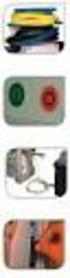 Návod k obsluze Všechna práva, včetně práva na rozmnožování a rozšiřování vyhrazena. Rozmnožování nebo reprodukce v jakékoli formě (tisk, fotokopie, mikrofilm) vyžadují souhlas firmy Georg Fischer Piping
Návod k obsluze Všechna práva, včetně práva na rozmnožování a rozšiřování vyhrazena. Rozmnožování nebo reprodukce v jakékoli formě (tisk, fotokopie, mikrofilm) vyžadují souhlas firmy Georg Fischer Piping
UniLog-D. v1.01 návod k obsluze software. Strana 1
 UniLog-D v1.01 návod k obsluze software Strana 1 UniLog-D je PC program, který slouží k přípravě karty pro záznam událostí aplikací přístroje M-BOX, dále pak k prohlížení, vyhodnocení a exportům zaznamenaných
UniLog-D v1.01 návod k obsluze software Strana 1 UniLog-D je PC program, který slouží k přípravě karty pro záznam událostí aplikací přístroje M-BOX, dále pak k prohlížení, vyhodnocení a exportům zaznamenaných
Elektrotvarovky systém ELGEF Plus
 Elektrotvarovky systém ELGEF Plus Dokonalý systém spokojený zákazník spolehlivý partner Piping Systems ELGEF Plus vždy na čele vývoje ELGEF Plus je systém elektrotvarovek pro svařování tlakových potrubních
Elektrotvarovky systém ELGEF Plus Dokonalý systém spokojený zákazník spolehlivý partner Piping Systems ELGEF Plus vždy na čele vývoje ELGEF Plus je systém elektrotvarovek pro svařování tlakových potrubních
P D S - 5 P. Psychologický diagnostický systém. Instalační manuál. Popis instalace a odinstalace programu Popis instalace USB driverů
 P D S - 5 P Psychologický diagnostický systém Instalační manuál Popis instalace a odinstalace programu Popis instalace USB driverů GETA Centrum s.r.o. 04 / 2012 GETA Centrum s.r.o. Nad Spádem 9/206, 147
P D S - 5 P Psychologický diagnostický systém Instalační manuál Popis instalace a odinstalace programu Popis instalace USB driverů GETA Centrum s.r.o. 04 / 2012 GETA Centrum s.r.o. Nad Spádem 9/206, 147
Postup přechodu na podporované prostředí. Přechod aplikace BankKlient na nový operační systém formou reinstalace ze zálohy
 Postup přechodu na podporované prostředí Přechod aplikace BankKlient na nový operační systém formou reinstalace ze zálohy Obsah Zálohování BankKlienta... 3 Přihlášení do BankKlienta... 3 Kontrola verze
Postup přechodu na podporované prostředí Přechod aplikace BankKlient na nový operační systém formou reinstalace ze zálohy Obsah Zálohování BankKlienta... 3 Přihlášení do BankKlienta... 3 Kontrola verze
Aplikace BAUR pro správu naměřených údajů. ITS Lite
 Návod k obsluze Aplikace BAUR pro správu naměřených údajů ITS Lite (supervisor) Pro přístroje na měření izolačních olejů BAUR BAUR Prüf- und Messtechnik Raiffeisenstr. 8 A-6832 Sulz, Austria T +43 5522
Návod k obsluze Aplikace BAUR pro správu naměřených údajů ITS Lite (supervisor) Pro přístroje na měření izolačních olejů BAUR BAUR Prüf- und Messtechnik Raiffeisenstr. 8 A-6832 Sulz, Austria T +43 5522
Uživatelský manuál A4000BDL
 Uživatelský manuál Aplikace : Jednoduchý program umožňující přenos souboru s pochůzkou k měření z programu DDS 2000 do přístroje řady Adash 4100/4200 Jednoduchý program umožňující přenos naměřených dat
Uživatelský manuál Aplikace : Jednoduchý program umožňující přenos souboru s pochůzkou k měření z programu DDS 2000 do přístroje řady Adash 4100/4200 Jednoduchý program umožňující přenos naměřených dat
2.1.2 V následujícím dialogovém okně zvolte Instalovat ze seznamu či daného umístění. stiskněte tlačítko Další
 Autodiagnostika ROBEKO Diagnostický kabel VAG1 VAGR1 Instalace pro operační systémy Windows 1. Úvod : Před použitím kabelu je nutné nejprve nainstalovat příslušné ovladače v operačním systému Vašeho počítače.
Autodiagnostika ROBEKO Diagnostický kabel VAG1 VAGR1 Instalace pro operační systémy Windows 1. Úvod : Před použitím kabelu je nutné nejprve nainstalovat příslušné ovladače v operačním systému Vašeho počítače.
A4300BDL. Ref: JC
 # Uživatelský manuál A4300BDL Aplikace :! Jednoduchý program umožňující přenos souboru s pochůzkou k měření z programu DDS 2000 do přístroje řady Adash 4300! Jednoduchý program umožňující přenos naměřených
# Uživatelský manuál A4300BDL Aplikace :! Jednoduchý program umožňující přenos souboru s pochůzkou k měření z programu DDS 2000 do přístroje řady Adash 4300! Jednoduchý program umožňující přenos naměřených
POZOR!!! INSTALACE POD WINDOWS 200 / XP / VISTA PROBÍHÁ VE DVOU ETAPÁCH A JE NUTNÉ DOKON
 Program SK2 Připojení adaptérusk2 k počítači Propojte svůj počítač pomocí přiloženého propojovacího USB kabelu s adaptérem SK2. SK2 v prostředí Windows 2000 - XP - Vista - po propojení počítače s adaptérem
Program SK2 Připojení adaptérusk2 k počítači Propojte svůj počítač pomocí přiloženého propojovacího USB kabelu s adaptérem SK2. SK2 v prostředí Windows 2000 - XP - Vista - po propojení počítače s adaptérem
Aktivací DOWN módu je možné zkrátit dobu přenosu parametrů (pouze však za klidu měniče).
 Software MATRIX 2.0 POZNÁMKY K INSTALACI A POUŽITÍ 1. Požadovaná zařízení K vašemu počítači potřebujete navíc kabel pro přenos dat po sériové lince s označením MX-PC. Tento kabel spojuje rozhraní vašeho
Software MATRIX 2.0 POZNÁMKY K INSTALACI A POUŽITÍ 1. Požadovaná zařízení K vašemu počítači potřebujete navíc kabel pro přenos dat po sériové lince s označením MX-PC. Tento kabel spojuje rozhraní vašeho
Průvodce instalací modulu Offline VetShop verze 3.4
 Průvodce instalací modulu Offline VetShop verze 3.4 Úvod k instalaci Tato instalační příručka je určena uživatelům objednávkového modulu Offline VetShop verze 3.4. Obsah 1. Instalace modulu Offline VetShop...
Průvodce instalací modulu Offline VetShop verze 3.4 Úvod k instalaci Tato instalační příručka je určena uživatelům objednávkového modulu Offline VetShop verze 3.4. Obsah 1. Instalace modulu Offline VetShop...
Gluco Diary Elektronický diář měření krevní glukózy
 Gluco Diary Elektronický diář měření krevní glukózy (Uživatelská příručka) Obsah 1. Představení programu Gluco Diary a. Uživatelská příručka b. Zákaznický servis 2. Součásti programu Gluco Diary 3. Požadavky
Gluco Diary Elektronický diář měření krevní glukózy (Uživatelská příručka) Obsah 1. Představení programu Gluco Diary a. Uživatelská příručka b. Zákaznický servis 2. Součásti programu Gluco Diary 3. Požadavky
Instalační manuál pixel-fox
 Instalační manuál pixel-fox Verze 01/2011 V5 (CZ) - Subject to change without notice! Systémové požadavky: Aktuální minimální systémové požadavky pro používání software pixel-fox na vašem PC jsou: - IBM
Instalační manuál pixel-fox Verze 01/2011 V5 (CZ) - Subject to change without notice! Systémové požadavky: Aktuální minimální systémové požadavky pro používání software pixel-fox na vašem PC jsou: - IBM
Motorola Phone Tools. Začínáme
 Motorola Phone Tools Začínáme Obsah Minimální požadavky... 2 Před instalací aplikace Motorola Phone Tools... 3 Instalace aplikace Motorola Phone Tools... 4 Instalace a konfigurace mobilního zařízení...
Motorola Phone Tools Začínáme Obsah Minimální požadavky... 2 Před instalací aplikace Motorola Phone Tools... 3 Instalace aplikace Motorola Phone Tools... 4 Instalace a konfigurace mobilního zařízení...
4x standardní vstupy
 Uvedení do provozu Toto DVR je speciálně vyrobeno pro USB rozhraní, USB3104 převádí videosignál pomocí USB do počítače. Má vkusný černý design a malou velikost, umožňuje jednoduché připojení k počítači.
Uvedení do provozu Toto DVR je speciálně vyrobeno pro USB rozhraní, USB3104 převádí videosignál pomocí USB do počítače. Má vkusný černý design a malou velikost, umožňuje jednoduché připojení k počítači.
Instalační manuál pixel-fox
 Instalační manuál pixel-fox Verze 11/2011 V6 (CZ) - Subject to change without notice! Systémové požadavky: Aktuální minimální systémové požadavky pro používání software pixel-fox na vašem PC jsou: - IBM
Instalační manuál pixel-fox Verze 11/2011 V6 (CZ) - Subject to change without notice! Systémové požadavky: Aktuální minimální systémové požadavky pro používání software pixel-fox na vašem PC jsou: - IBM
Návod pro uživatele DS150E. Dangerfield May 2009 V3.0 Delphi PSS
 Návod pro uživatele DS150E 1 OBSAH Hlavní součásti...3 Zápis do elektronické řídicí jednotky (OBD)...86 Pokyny k instalaci......5 Skenování... 89 Konfigurace technologie Bluetooth...26 Diagnostický program...39
Návod pro uživatele DS150E 1 OBSAH Hlavní součásti...3 Zápis do elektronické řídicí jednotky (OBD)...86 Pokyny k instalaci......5 Skenování... 89 Konfigurace technologie Bluetooth...26 Diagnostický program...39
Uživatelský manuál. A4000 Download
 Uživatelský manuál Aplikace: Jednoduchý program pro přenášení dat z přístrojů řady A4000 Export měřených dat do souboru Zobrazení grafů naměřených dat Tisk grafů naměřených dat Vlastnosti: Hardwarové požadavky:
Uživatelský manuál Aplikace: Jednoduchý program pro přenášení dat z přístrojů řady A4000 Export měřených dat do souboru Zobrazení grafů naměřených dat Tisk grafů naměřených dat Vlastnosti: Hardwarové požadavky:
Ladibug Software pro vizuální prezentaci Visual Presenter Návod k použití
 Ladibug Software pro vizuální prezentaci Visual Presenter Návod k použití Obsah 1. Úvod... 2 2. Systémové požadavky... 2 3. Instalace Ladibug... 3 4. Připojení... 6 5. Začínáme používat Ladibug... 7 6.
Ladibug Software pro vizuální prezentaci Visual Presenter Návod k použití Obsah 1. Úvod... 2 2. Systémové požadavky... 2 3. Instalace Ladibug... 3 4. Připojení... 6 5. Začínáme používat Ladibug... 7 6.
Obslužný software. PAP ISO 9001
 Obslužný software PAP www.apoelmos.cz ISO 9001 červen 2008, TD-U-19-20 OBSAH 1 Úvod... 4 2 Pokyny pro instalaci... 4 2.1 Požadavky na hardware...4 2.2 Postup při instalaci...4 3 Popis software... 5 3.1
Obslužný software PAP www.apoelmos.cz ISO 9001 červen 2008, TD-U-19-20 OBSAH 1 Úvod... 4 2 Pokyny pro instalaci... 4 2.1 Požadavky na hardware...4 2.2 Postup při instalaci...4 3 Popis software... 5 3.1
Návod pro připojení telefonu Sony Ericsson P900 jako modem přes datový kabel a pro Windows 2000/XP
 Návod pro připojení telefonu Sony Ericsson P900 jako modem přes datový kabel a pro Windows 2000/XP Nepřipojujte telefon k počítači, budete k tomu vyzváni později 1. Instalace softwaru Do počítače vložte
Návod pro připojení telefonu Sony Ericsson P900 jako modem přes datový kabel a pro Windows 2000/XP Nepřipojujte telefon k počítači, budete k tomu vyzváni později 1. Instalace softwaru Do počítače vložte
Nastavení programu pro práci v síti
 Nastavení programu pro práci v síti Upozornění: následující text nelze chápat jako kompletní instalační instrukce - jedná se pouze stručný návod, který z principu nemůže popsat všechny možné stavy ve vašem
Nastavení programu pro práci v síti Upozornění: následující text nelze chápat jako kompletní instalační instrukce - jedná se pouze stručný návod, který z principu nemůže popsat všechny možné stavy ve vašem
UniLog-L. v0.81 návod k obsluze software. Strana 1
 UniLog-L v0.81 návod k obsluze software Strana 1 UniLog-L je PC program, který slouží k přípravě karty pro záznam logických průběhů aplikací přístroje M-BOX, dále pak k prohlížení a vyhodnocení. Popis
UniLog-L v0.81 návod k obsluze software Strana 1 UniLog-L je PC program, který slouží k přípravě karty pro záznam logických průběhů aplikací přístroje M-BOX, dále pak k prohlížení a vyhodnocení. Popis
T-Mobile Internet. Manager. pro Windows NÁVOD PRO UŽIVATELE
 T-Mobile Internet Manager pro Windows NÁVOD PRO UŽIVATELE Obsah 03 Úvod 04 Požadavky na hardware a software 04 Připojení zařízení k počítači 05 Uživatelské rozhraní 05 Výběr sítě 06 Připojení k internetu
T-Mobile Internet Manager pro Windows NÁVOD PRO UŽIVATELE Obsah 03 Úvod 04 Požadavky na hardware a software 04 Připojení zařízení k počítači 05 Uživatelské rozhraní 05 Výběr sítě 06 Připojení k internetu
Provozní pokyny Aplikační stránky
 Před použitím tohoto zařízení si důkladně přečtěte tento manuál a mějte jej po ruce pro budoucí použití. Provozní pokyny Aplikační stránky OBSAH Jak číst tuto příručku...2 Použité symboly...2 Vyloučení
Před použitím tohoto zařízení si důkladně přečtěte tento manuál a mějte jej po ruce pro budoucí použití. Provozní pokyny Aplikační stránky OBSAH Jak číst tuto příručku...2 Použité symboly...2 Vyloučení
4.2. Odhlásit se Šifrování hesla Sepnutí výstupních relé Antipassback Zobrazení všech dat...
 Obsah 1. ÚVOD...3 2. EDITOVÁNÍ DAT V PAMĚTI ŘÍDÍCÍ JEDNOTKY...3 3. PRVNÍ SPUŠTĚNÍ PROGRAMU...3 4. POPIS MENU PŘIHLÁŠENÍ...5 4.1. Přihlásit se...6 4.2. Odhlásit se...6 4.3. Změna hesla...6 4.4. Šifrování
Obsah 1. ÚVOD...3 2. EDITOVÁNÍ DAT V PAMĚTI ŘÍDÍCÍ JEDNOTKY...3 3. PRVNÍ SPUŠTĚNÍ PROGRAMU...3 4. POPIS MENU PŘIHLÁŠENÍ...5 4.1. Přihlásit se...6 4.2. Odhlásit se...6 4.3. Změna hesla...6 4.4. Šifrování
Průvodce aplikací. Aplikaci easyeldp spusťte z nabídky Start pomocí ikony KomixFiller, kterou naleznete ve složce Komix.
 Instalace aplikace easyeldp Aplikaci easyeldp je třeba instalovat na počítač, který splňuje příslušné systémové požadavky. Při instalaci postupujte následovně: 1) Spusťte instalaci aplikace easyeldp z
Instalace aplikace easyeldp Aplikaci easyeldp je třeba instalovat na počítač, který splňuje příslušné systémové požadavky. Při instalaci postupujte následovně: 1) Spusťte instalaci aplikace easyeldp z
Návod k obsluze. Windows -komunikační software GSOFT 3050 pro ruční měřící přístroje GMH 3xxx. Verze Všeobecné informace 2
 Návod k obsluze Windows -komunikační software GSOFT 3050 pro ruční měřící přístroje GMH 3xxx Verze 1.0 Obsah: 1 Všeobecné informace 2 1.1 Obsluha programu 2 1.2 Licenční podmínky 2 1.3 Registrace programu
Návod k obsluze Windows -komunikační software GSOFT 3050 pro ruční měřící přístroje GMH 3xxx Verze 1.0 Obsah: 1 Všeobecné informace 2 1.1 Obsluha programu 2 1.2 Licenční podmínky 2 1.3 Registrace programu
STRUč Ná Př íruč KA pro Windows Vista
 STRUč Ná Př íruč KA pro Windows Vista OBSAH Kapitola 1: SYSTéMOVé POžADAVKY...1 Kapitola 2: INSTALACE SOFTWARU TISKáRNY V SYSTéMU WINDOWS...2 Instalace softwaru pro lokální tisk... 2 Instalace softwaru
STRUč Ná Př íruč KA pro Windows Vista OBSAH Kapitola 1: SYSTéMOVé POžADAVKY...1 Kapitola 2: INSTALACE SOFTWARU TISKáRNY V SYSTéMU WINDOWS...2 Instalace softwaru pro lokální tisk... 2 Instalace softwaru
3G Mobilní internet USB modem AnyDATA ADU-520L
 3G Mobilní internet USB modem AnyDATA ADU-520L (Příručka uživatele) AnyTime AnyPlace AnyWireless Data Solutions 2/21 Specifikace k řadě modemů AnyDATA Copyright 2009 AnyDATA Corporation. Všechna práva
3G Mobilní internet USB modem AnyDATA ADU-520L (Příručka uživatele) AnyTime AnyPlace AnyWireless Data Solutions 2/21 Specifikace k řadě modemů AnyDATA Copyright 2009 AnyDATA Corporation. Všechna práva
DWL-G122 bezdrátový USB adaptér. Pokud některá z výše uvedených položek chybí, kontaktujte prodejce.
 Tento výrobek pracuje s následujícími operačními systémy: Windows XP, Windows 2000, Windows Me, Windows 98SE DWL-G122 AirPlus G TM Vysokorychlostní 802.11g USB bezdrátový adaptér Než začnete Musíte mít
Tento výrobek pracuje s následujícími operačními systémy: Windows XP, Windows 2000, Windows Me, Windows 98SE DWL-G122 AirPlus G TM Vysokorychlostní 802.11g USB bezdrátový adaptér Než začnete Musíte mít
MSA PLUS Elektrosvařovací jednotky
 Elektrosvařovací jednotky Nová generace jednotek Nová rukojeť Ochrana kabelů proti poškození Grafický displej Dobře čitelný, s nastavitelným kontrastem Jednoduchá klávesnice pro snadné ovládání v uživatelském
Elektrosvařovací jednotky Nová generace jednotek Nová rukojeť Ochrana kabelů proti poškození Grafický displej Dobře čitelný, s nastavitelným kontrastem Jednoduchá klávesnice pro snadné ovládání v uživatelském
Záznamník teploty a vlhkosti AX-DT100. Návod k obsluze
 Záznamník teploty a vlhkosti AX-DT100 Návod k obsluze Úvod Záznamník teploty a vlhkosti je opatřen velmi přesným teplotním a vlhkostním čidlem. Hlavními přednostmi záznamníku jsou vysoká přesnost, krátká
Záznamník teploty a vlhkosti AX-DT100 Návod k obsluze Úvod Záznamník teploty a vlhkosti je opatřen velmi přesným teplotním a vlhkostním čidlem. Hlavními přednostmi záznamníku jsou vysoká přesnost, krátká
Velký křízovkářský slovník 4.0 (VKS) Instalace programu
 Velký křízovkářský slovník 4.0 (VKS) Instalace programu Obsah Technické podmínky pro provoz programu minimální konfigurace... 2 Základní informace... 2 Hlavní nabídka instalačního programu... 2 Instalace
Velký křízovkářský slovník 4.0 (VKS) Instalace programu Obsah Technické podmínky pro provoz programu minimální konfigurace... 2 Základní informace... 2 Hlavní nabídka instalačního programu... 2 Instalace
Jak používat program P-touch Transfer Manager
 Jak používat program P-touch Transfer Manager Verze 0 CZE Úvod Důležité upozornění Obsah tohoto dokumentu a technické parametry příslušného výrobku podléhají změnám bez předchozího upozornění. Společnost
Jak používat program P-touch Transfer Manager Verze 0 CZE Úvod Důležité upozornění Obsah tohoto dokumentu a technické parametry příslušného výrobku podléhají změnám bez předchozího upozornění. Společnost
MSA PLUS Elektrosvařovací jednotky
 Elektrosvařovací jednotky Nová generace jednotek Nová rukojeť Ochrana kabelů proti poškození Grafický displej Dobře čitelný, s nastavitelným kontrastem Jednoduchá klávesnice pro snadné ovládání v uživatelském
Elektrosvařovací jednotky Nová generace jednotek Nová rukojeť Ochrana kabelů proti poškození Grafický displej Dobře čitelný, s nastavitelným kontrastem Jednoduchá klávesnice pro snadné ovládání v uživatelském
W e l d Ma n a g e r
 WeldManager Manuál 1. Úvod Vážený zákazníku, program Win-STH je určen ke komunikaci se zařízením s hydraulickým pohonem řady STH vyráběné firmou DYTRON. program umožňuje: - evidovat a tisknout protokoly
WeldManager Manuál 1. Úvod Vážený zákazníku, program Win-STH je určen ke komunikaci se zařízením s hydraulickým pohonem řady STH vyráběné firmou DYTRON. program umožňuje: - evidovat a tisknout protokoly
Návod k obsluze. MSA Plus 300
 Návod k obsluze Všechna práva, včetně práva na rozmnožování a rozšiřování vyhrazena. Rozmnožování nebo reprodukce v jakékoli formě (tisk, fotokopie, mikrofilm) vyžadují souhlas firmy Georg Fischer Piping
Návod k obsluze Všechna práva, včetně práva na rozmnožování a rozšiřování vyhrazena. Rozmnožování nebo reprodukce v jakékoli formě (tisk, fotokopie, mikrofilm) vyžadují souhlas firmy Georg Fischer Piping
STRUČNÁ PŘÍRUČKA. Instalace ovladačů Nokia Connectivity Cable Drivers
 STRUČNÁ PŘÍRUČKA Instalace ovladačů Nokia Connectivity Cable Drivers Obsah 1. Úvod...1 2. Nutné podmínky...1 3. Instalace Ovladačů Nokia Connectivity Cable Drivers...2 3.1 Před začátkem instalace...2 3.2
STRUČNÁ PŘÍRUČKA Instalace ovladačů Nokia Connectivity Cable Drivers Obsah 1. Úvod...1 2. Nutné podmínky...1 3. Instalace Ovladačů Nokia Connectivity Cable Drivers...2 3.1 Před začátkem instalace...2 3.2
Začněte zde. Podle pokynů na Instalačním listu nainstalujte hardware. Potom pokračujte následujícími kroky a optimalizujte kvalitu tisku.
 Začněte zde Vyrovnání tiskových kazet bez počítače Podle pokynů na Instalačním listu nainstalujte hardware. Potom pokračujte následujícími kroky a optimalizujte kvalitu tisku. 1 Zkontrolujte, zda je v
Začněte zde Vyrovnání tiskových kazet bez počítače Podle pokynů na Instalačním listu nainstalujte hardware. Potom pokračujte následujícími kroky a optimalizujte kvalitu tisku. 1 Zkontrolujte, zda je v
ŘÍZENÍ AUTOMATICKÉ KOTELNY ESRAK 02.3
 ŘÍZENÍ AUTOMATICKÉ KOTELNY ESRAK 02.3 Program Vývojové prostředí RJK Řízení automatické kotelny počítač ESRAK 02.3 je určen k řízení oběhových čerpadel, směšovacích ventilů, zónových ventilů, bojlerů,
ŘÍZENÍ AUTOMATICKÉ KOTELNY ESRAK 02.3 Program Vývojové prostředí RJK Řízení automatické kotelny počítač ESRAK 02.3 je určen k řízení oběhových čerpadel, směšovacích ventilů, zónových ventilů, bojlerů,
PT Instalace programového vybavení
 PT-2100 Instalace programového vybavení English pro Windows Obecné Specifikace P-touch Editor P-touch Quick Editor Printer Driver Umožňuje vytvářet libovolné štítky pomocí různých vzorů, fontů, šablon
PT-2100 Instalace programového vybavení English pro Windows Obecné Specifikace P-touch Editor P-touch Quick Editor Printer Driver Umožňuje vytvářet libovolné štítky pomocí různých vzorů, fontů, šablon
STRUČNÁ PŘÍRUČKA. Instalace ovladačů Nokia Connectivity Cable Drivers
 STRUČNÁ PŘÍRUČKA Instalace ovladačů Nokia Connectivity Cable Drivers Obsah 1. Úvod...1 2. Nutné podmínky...1 3. Instalace Ovladačů Nokia Connectivity Cable Drivers...2 3.1 Před začátkem instalace...2 3.2
STRUČNÁ PŘÍRUČKA Instalace ovladačů Nokia Connectivity Cable Drivers Obsah 1. Úvod...1 2. Nutné podmínky...1 3. Instalace Ovladačů Nokia Connectivity Cable Drivers...2 3.1 Před začátkem instalace...2 3.2
SB485. Převodník rozhraní USB na linku RS485 nebo RS422. s galvanickým oddělením. Převodník SB485. RS485 nebo RS422 USB. přepínače PWR TXD RXD
 Převodník rozhraní USB na linku RS485 nebo RS422 s galvanickým oddělením Převodník SB485 PWR USB K1 TXD RXD K2 RS485 nebo RS422 přepínače POPIS Modul SB485 je určen pro převod rozhraní USB na linku RS485
Převodník rozhraní USB na linku RS485 nebo RS422 s galvanickým oddělením Převodník SB485 PWR USB K1 TXD RXD K2 RS485 nebo RS422 přepínače POPIS Modul SB485 je určen pro převod rozhraní USB na linku RS485
Instalace USB ovladačů pro datalogger pod MS Windows 2000/XP. Obsah. A. Instalace
 Instalace USB ovladačů pro datalogger pod MS Windows 2000/XP Tento dokument popisuje instalaci/odinstalaci USB ovladačů pod MS Windows 2000/XP pro komunikaci s dataloggery přes USB rozhraní. Pro správnou
Instalace USB ovladačů pro datalogger pod MS Windows 2000/XP Tento dokument popisuje instalaci/odinstalaci USB ovladačů pod MS Windows 2000/XP pro komunikaci s dataloggery přes USB rozhraní. Pro správnou
USB Dokovací stanice. Uživatelský manuál
 USB Dokovací stanice Uživatelský manuál Úvod Notebooková univerzální dokovací stanice USB 2.0 Dokovací stanice je unikátní rozšiřovací jednotkou speciálně navrženou k doplnění notebooků nebo stolních počítačů,
USB Dokovací stanice Uživatelský manuál Úvod Notebooková univerzální dokovací stanice USB 2.0 Dokovací stanice je unikátní rozšiřovací jednotkou speciálně navrženou k doplnění notebooků nebo stolních počítačů,
STATISTICA 9 Postup instalace plovoucí síťové verze na terminálovém serveru a Citrixu
 STATISTICA 9 Postup instalace plovoucí síťové verze na terminálovém serveru a Citrixu 1. Tento návod se soustředí na instalaci na terminálová server a Citrix, ale je použitelný pro jakoukoli instalaci,
STATISTICA 9 Postup instalace plovoucí síťové verze na terminálovém serveru a Citrixu 1. Tento návod se soustředí na instalaci na terminálová server a Citrix, ale je použitelný pro jakoukoli instalaci,
Uživatelský manuál. A3600 DL ( Data Download)
 Uživatelský manuál A3600 DL ( Data Download) Aplikace : Jednoduchý program pro přenášení dat z on line monitorovacího systému A3600 Export měřených statických dat do souboru Zobrazení grafů naměřených
Uživatelský manuál A3600 DL ( Data Download) Aplikace : Jednoduchý program pro přenášení dat z on line monitorovacího systému A3600 Export měřených statických dat do souboru Zobrazení grafů naměřených
Instalace a nastavení PDFCreatoru
 Instalace a nastavení PDFCreatoru Program Komunikátor dokáže převést libovolnou tiskovou sestavu do formátu PDF. Aby však mohla tato funkce spolehlivě fungovat, musí být na počítači nainstalován program
Instalace a nastavení PDFCreatoru Program Komunikátor dokáže převést libovolnou tiskovou sestavu do formátu PDF. Aby však mohla tato funkce spolehlivě fungovat, musí být na počítači nainstalován program
MIKROTHERM 825. Monitorovací program MT825C1
 MIKROTHERM 825 Monitorovací program MT825C1 MT825C1 08/10 Rev.3 THERMOPROZESS s.r.o. Reigrova 2668/6c 370 01 České Budějovice tel.: +420 387 313 182 fax: +420 385 340 947 E-MAIL: info@thermoprozess.cz
MIKROTHERM 825 Monitorovací program MT825C1 MT825C1 08/10 Rev.3 THERMOPROZESS s.r.o. Reigrova 2668/6c 370 01 České Budějovice tel.: +420 387 313 182 fax: +420 385 340 947 E-MAIL: info@thermoprozess.cz
Průvodce instalací softwaru
 Průvodce instalací softwaru Tato příručka vysvětluje, jak nainstalovat software přes USB nebo síťové připojení. Síťové připojení není k dispozici pro modely SP 200/200S/203S/203SF/204SF. Postup instalace
Průvodce instalací softwaru Tato příručka vysvětluje, jak nainstalovat software přes USB nebo síťové připojení. Síťové připojení není k dispozici pro modely SP 200/200S/203S/203SF/204SF. Postup instalace
NÁVOD PRO INSTALACI APLIKACE PRIORITY KM HODNOCENÍ PRIORIT PŘI ŘEŠENÍ KONTAMINOVANÝCH MÍST
 NÁVOD PRO INSTALACI APLIKACE PRIORITY KM HODNOCENÍ PRIORIT PŘI ŘEŠENÍ KONTAMINOVANÝCH MÍST 1. Požadavky na vybavení počítače a obsah CD 1.1. Technické požadavky a požadavky na operační systém K využívání
NÁVOD PRO INSTALACI APLIKACE PRIORITY KM HODNOCENÍ PRIORIT PŘI ŘEŠENÍ KONTAMINOVANÝCH MÍST 1. Požadavky na vybavení počítače a obsah CD 1.1. Technické požadavky a požadavky na operační systém K využívání
Návod na instalaci a použití programu
 Návod na instalaci a použití programu Minimální konfigurace: Pro zajištění funkčnosti a správné činnosti SW E-mentor je potřeba software požívat na PC s následujícími minimálními parametry: procesor Core
Návod na instalaci a použití programu Minimální konfigurace: Pro zajištění funkčnosti a správné činnosti SW E-mentor je potřeba software požívat na PC s následujícími minimálními parametry: procesor Core
Návod k instalaci Kabel pro rozhraní USB
 KERN & Sohn GmbH Ziegelei 1 D-72336 Balingen E-mail: info@kern-sohn.com Tel.: +49-[0]7433-9933-0 Fax: +49-[0]7433-9933-149 Internet: www.kern-sohn.com Návod k instalaci Kabel pro rozhraní USB KERN DBS-A02
KERN & Sohn GmbH Ziegelei 1 D-72336 Balingen E-mail: info@kern-sohn.com Tel.: +49-[0]7433-9933-0 Fax: +49-[0]7433-9933-149 Internet: www.kern-sohn.com Návod k instalaci Kabel pro rozhraní USB KERN DBS-A02
STATISTICA 10 Postup instalace plovoucí síťové verze s odpojováním licencí (BNET)
 STATISTICA 10 Postup instalace plovoucí síťové verze s odpojováním licencí (BNET) 1. Instalace plovoucí síťové verze zahrnuje dvě části: a) instalace serveru a b) lokální instalace na připojených pracovních
STATISTICA 10 Postup instalace plovoucí síťové verze s odpojováním licencí (BNET) 1. Instalace plovoucí síťové verze zahrnuje dvě části: a) instalace serveru a b) lokální instalace na připojených pracovních
AG-320 Bezdrátová PCI karta kompatibilní s normou 802.11 a/g Příručka pro rychlou instalaci
 AG-320 Bezdrátová PCI karta kompatibilní s normou 802.11 a/g Příručka pro rychlou instalaci Verze 1.00 1. vydání 8/2006 Přehled AG-320 je bezdrátová síťová karta určená pro stolní počítače. Informace o
AG-320 Bezdrátová PCI karta kompatibilní s normou 802.11 a/g Příručka pro rychlou instalaci Verze 1.00 1. vydání 8/2006 Přehled AG-320 je bezdrátová síťová karta určená pro stolní počítače. Informace o
FM16 P/NO:MBM PŘENOSNÝ HUDEBNÍ PŘEHRÁVAČ NÁVOD K OBSLUZE
 PŘENOSNÝ HUDEBNÍ PŘEHRÁVAČ NÁVOD K OBSLUZE PŘED POUŽÍVÁNÍM PŘÍSTROJE SI PEČLIVĚ PŘEČTĚTE TENTO NÁVOD K POUŽITÍ A USCHOVEJTE JEJ PRO PŘÍPAD POTŘEBY. CZ FM16 P/NO:MBM37748516 Obsah Bezpečnostní pokyny...3
PŘENOSNÝ HUDEBNÍ PŘEHRÁVAČ NÁVOD K OBSLUZE PŘED POUŽÍVÁNÍM PŘÍSTROJE SI PEČLIVĚ PŘEČTĚTE TENTO NÁVOD K POUŽITÍ A USCHOVEJTE JEJ PRO PŘÍPAD POTŘEBY. CZ FM16 P/NO:MBM37748516 Obsah Bezpečnostní pokyny...3
NÁVOD NA INSTALACI APLIKACE ESAM
 HARDWARE REQUIREMENTS FOR PC ( LAPTOP AND DESKTOP PC) Pentium 4 nebo vyšší USB 2.0, min. 2 porty vedle sebe Dostupné internetové připojení Operační systém: Windows XP Pro nebo Home se SP3 (Service Pack
HARDWARE REQUIREMENTS FOR PC ( LAPTOP AND DESKTOP PC) Pentium 4 nebo vyšší USB 2.0, min. 2 porty vedle sebe Dostupné internetové připojení Operační systém: Windows XP Pro nebo Home se SP3 (Service Pack
INSTALACE BlueFRITZ! USB
 INSTALACE BlueFRITZ! USB Zkrácený návod k instalaci BlueFRITZ! USB - 1 - 1 Instalace BlueFRITZ! USB BlueFRITZ! USB může být nainstalován na operační systémy Windows XP / Me / 98 a 2000. 1.1 Propojení BlueFRITZ!
INSTALACE BlueFRITZ! USB Zkrácený návod k instalaci BlueFRITZ! USB - 1 - 1 Instalace BlueFRITZ! USB BlueFRITZ! USB může být nainstalován na operační systémy Windows XP / Me / 98 a 2000. 1.1 Propojení BlueFRITZ!
Návod pro připojení telefonu Nokia 6230 přes infračervený port pro Windows XP instalace programu PC Suite - GPRS
 Návod pro připojení telefonu Nokia 6230 přes infračervený port pro Windows XP instalace programu PC Suite - GPRS 1. Instalace kabelu Do počítače vložte instalační CD Nokia 6230 CD-ROM, které je obsažené
Návod pro připojení telefonu Nokia 6230 přes infračervený port pro Windows XP instalace programu PC Suite - GPRS 1. Instalace kabelu Do počítače vložte instalační CD Nokia 6230 CD-ROM, které je obsažené
Konfigurační software DTConfig
 Konfigurační software DTConfig Uživatelský manuál Víceúčastnický 2-drátový systém Obsah Úvod... 3 Instalace USB programátoru a ovládačů... 4 Spuštění software XtendLan DTConfig... 5 Připojení dveřní stanice...
Konfigurační software DTConfig Uživatelský manuál Víceúčastnický 2-drátový systém Obsah Úvod... 3 Instalace USB programátoru a ovládačů... 4 Spuštění software XtendLan DTConfig... 5 Připojení dveřní stanice...
COLOR LASERJET ENTERPRISE CM4540 MFP SERIES. Průvodce instalací softwaru
 COLOR LASERJET ENTERPRISE CM4540 MFP SERIES Průvodce instalací softwaru HP Color LaserJet Enterprise CM4540 MFP Series Průvodce instalací softwaru Autorská práva a licence 2010 Copyright Hewlett-Packard
COLOR LASERJET ENTERPRISE CM4540 MFP SERIES Průvodce instalací softwaru HP Color LaserJet Enterprise CM4540 MFP Series Průvodce instalací softwaru Autorská práva a licence 2010 Copyright Hewlett-Packard
Datacard. Instrukce k aktualizaci firmware tiskáren. Aktualizační aplikace pro operační systémy Windows
 Datacard Instrukce k aktualizaci firmware tiskáren Aktualizační aplikace pro operační systémy Windows Co potřebujete Tiskárna karet je zapnuta a připravena k tisku karet ve stavu Ready, a stavová dioda
Datacard Instrukce k aktualizaci firmware tiskáren Aktualizační aplikace pro operační systémy Windows Co potřebujete Tiskárna karet je zapnuta a připravena k tisku karet ve stavu Ready, a stavová dioda
OBSAH... 2 ÚVOD... 3 TYPY INSTALACE... 4
 OBSAH OBSAH... 2 ÚVOD... 3 O této příručce...3 Téma 3 Určení 3 Potřebný software...3 Systémové požadavky...3 Požadavky na server 3 TYPY INSTALACE... 4 Instalace na samostatná PC (Typická)...4 Typická instalace
OBSAH OBSAH... 2 ÚVOD... 3 O této příručce...3 Téma 3 Určení 3 Potřebný software...3 Systémové požadavky...3 Požadavky na server 3 TYPY INSTALACE... 4 Instalace na samostatná PC (Typická)...4 Typická instalace
Návod na instalaci a používání obslužného programu dataloggeru
 Návod na instalaci a používání obslužného programu dataloggeru Instalace obslužného programu: 1) Zapněte počítač a nechte naběhnout systémový obslužný program PC. Na monitoru bude základní obrazovka systému.
Návod na instalaci a používání obslužného programu dataloggeru Instalace obslužného programu: 1) Zapněte počítač a nechte naběhnout systémový obslužný program PC. Na monitoru bude základní obrazovka systému.
Instalace USB ovladačů pro datalogger pod MS Windows 98/ME. Obsah. A. Instalace
 Instalace USB ovladačů pro datalogger pod MS Windows 98/ME Tento dokument popisuje instalaci/odinstalaci USB ovladačů pod MS Windows 98/ME pro komunikaci s dataloggery přes USB rozhraní. Pro správnou funkci
Instalace USB ovladačů pro datalogger pod MS Windows 98/ME Tento dokument popisuje instalaci/odinstalaci USB ovladačů pod MS Windows 98/ME pro komunikaci s dataloggery přes USB rozhraní. Pro správnou funkci
Řada Prestige 630-C. ADSL USB Modem. Příručka pro rychlou orientaci
 Řada Prestige 630-C ADSL USB Modem Příručka pro rychlou orientaci Únor 2005 Seznámení s přístrojem Prestige Produktová řada Prestige 630-C přináší výhody nejmodernější technologie ADSL pro širokopásmový
Řada Prestige 630-C ADSL USB Modem Příručka pro rychlou orientaci Únor 2005 Seznámení s přístrojem Prestige Produktová řada Prestige 630-C přináší výhody nejmodernější technologie ADSL pro širokopásmový
NASTAVENÍ PROGRAMU EVIDENCE AUTOBAZARU PRO OS VISTA, WIN7 a WIN8 LOKÁLNÍ INSTALACE (PRO 1 POČÍTAČ)
 NASTAVENÍ PROGRAMU EVIDENCE AUTOBAZARU PRO OS VISTA, WIN7 a WIN8 LOKÁLNÍ INSTALACE (PRO 1 POČÍTAČ) Pro správný provoz programu na OS MS VISTA a WIN7 je po nainstalování programu nutno provést, případně
NASTAVENÍ PROGRAMU EVIDENCE AUTOBAZARU PRO OS VISTA, WIN7 a WIN8 LOKÁLNÍ INSTALACE (PRO 1 POČÍTAČ) Pro správný provoz programu na OS MS VISTA a WIN7 je po nainstalování programu nutno provést, případně
Instalační průvodce pro EasyGate UMTS Data
 Instalační průvodce pro EasyGate UMTS Data Tento instalační průvodce slouží pro rychlé nainstalování ovladačů pro EasyGate UMTS Data a zprovoznění internetového připojení pomocí HSDPA/GPRS. Vložené screenshoty
Instalační průvodce pro EasyGate UMTS Data Tento instalační průvodce slouží pro rychlé nainstalování ovladačů pro EasyGate UMTS Data a zprovoznění internetového připojení pomocí HSDPA/GPRS. Vložené screenshoty
Pro Windows 98. Pro rozhraní USB
 CZ Návod k použití softwaru Pro Windows 98 Pro rozhraní USB Pokyny v návodu předpokládají základní znalost práce s operačním systémem Windows. Pokud Vám práce s operačním systémem činí problémy, přečtěte
CZ Návod k použití softwaru Pro Windows 98 Pro rozhraní USB Pokyny v návodu předpokládají základní znalost práce s operačním systémem Windows. Pokud Vám práce s operačním systémem činí problémy, přečtěte
INSTALAČNÍ POSTUP PRO APLIKACI ELIŠKA 4
 INSTALAČNÍ POSTUP PRO APLIKACI ELIŠKA 4 1. Dříve než spustíte instalaci Vítáme Vás při instalaci nové verze aplikace eliška. Před samotnou instalací, prosím, ověřte, že jsou splněné následující podmínky:
INSTALAČNÍ POSTUP PRO APLIKACI ELIŠKA 4 1. Dříve než spustíte instalaci Vítáme Vás při instalaci nové verze aplikace eliška. Před samotnou instalací, prosím, ověřte, že jsou splněné následující podmínky:
Ovladače USB Příručka, jak rychle začít
 Ovladače USB Příručka, jak rychle začít Verze pro PC České vydání TP-1522-CS 2. vydání Veškerá práva vyhrazena Veškeré informace obsažené v tomto dokumentu mohou být změněny bez předchozího upozornění.
Ovladače USB Příručka, jak rychle začít Verze pro PC České vydání TP-1522-CS 2. vydání Veškerá práva vyhrazena Veškeré informace obsažené v tomto dokumentu mohou být změněny bez předchozího upozornění.
.NET Framework verze 3.5... 4 Program pro připojení ke vzdálené ploše (RDC) verze 7.1... 5
 Obsah Přístup k serveru ČMIS Kancelář Online... 2 Úvod... 2 Uživatelé s operačním systémem Windows XP musí nainstalovat:... 2 Uživatelé s operačním systémem Windows Vista musí nainstalovat:... 4.NET Framework
Obsah Přístup k serveru ČMIS Kancelář Online... 2 Úvod... 2 Uživatelé s operačním systémem Windows XP musí nainstalovat:... 2 Uživatelé s operačním systémem Windows Vista musí nainstalovat:... 4.NET Framework
IPFW. Aplikace pro ovládání placeného připojení k Internetu. verze 1.1
 IPFW Aplikace pro ovládání placeného připojení k Internetu verze 1.1 Popis aplikace Aplikace IPFW (IP Firewall) je určen k řízení placeného připojení k Internetu ve spojení s elektronickým mincovníkem
IPFW Aplikace pro ovládání placeného připojení k Internetu verze 1.1 Popis aplikace Aplikace IPFW (IP Firewall) je určen k řízení placeného připojení k Internetu ve spojení s elektronickým mincovníkem
Office Synchronizer Poznámky k verzi. Verze 1.61
 Office Synchronizer Poznámky k verzi Verze 1.61 Sídlo společnosti Trimble Navigation Limited Engineering and Construction Division 5475 Kellenburger Road Dayton, Ohio 45424-1099 USA Tel: +1-937-233-8921
Office Synchronizer Poznámky k verzi Verze 1.61 Sídlo společnosti Trimble Navigation Limited Engineering and Construction Division 5475 Kellenburger Road Dayton, Ohio 45424-1099 USA Tel: +1-937-233-8921
Obsah: Bezpečnost... 2. Vybavení... 2. Vlastnosti... 3. Popis a funkce... 4. Pracovní postupy. 5.1. Nastavení... 6. 5.2. Záznam teploty...
 Obsah: Bezpečnost... 2 Vybavení... 2 Vlastnosti... 3 Popis a funkce... 4 Pracovní postupy 5.1. Nastavení... 6 5.2. Záznam teploty... 8 5.3. Vymazat paměť... 9 5.4. Stáhnout paměť... 9 5.5. Výměna baterií...
Obsah: Bezpečnost... 2 Vybavení... 2 Vlastnosti... 3 Popis a funkce... 4 Pracovní postupy 5.1. Nastavení... 6 5.2. Záznam teploty... 8 5.3. Vymazat paměť... 9 5.4. Stáhnout paměť... 9 5.5. Výměna baterií...
Instalační a uživatelská příručka
 Instalační a uživatelská příručka 1304 Aplikace MESIresults je určena pro použití s automatickým zařízením měření indexu kotníkových tlaků (ABPI MD). Při použití USB kabelu může být zařízení ABPI MD připojeno
Instalační a uživatelská příručka 1304 Aplikace MESIresults je určena pro použití s automatickým zařízením měření indexu kotníkových tlaků (ABPI MD). Při použití USB kabelu může být zařízení ABPI MD připojeno
NWD310N. Příručka k rychlé instalaci. Bezdrátový PCI adaptér N. Verze 1.00 Vydání 1 Říjen 2007. Copyright 2007. Všechna práva vyhrazena.
 Bezdrátový PCI adaptér N Příručka k rychlé instalaci Verze 1.00 Vydání 1 Říjen 2007 Copyright 2007. Všechna práva vyhrazena. Obsah Základní informace...1 1 Instalace softwaru...1 2 Instalace hardwaru...4
Bezdrátový PCI adaptér N Příručka k rychlé instalaci Verze 1.00 Vydání 1 Říjen 2007 Copyright 2007. Všechna práva vyhrazena. Obsah Základní informace...1 1 Instalace softwaru...1 2 Instalace hardwaru...4
Krok č. 1. SAGEM F@st 840. ADSL USB modem. Jednoduchý instalační návod
 Krok č. 1 SAGEM F@st 840 ADSL USB modem Jednoduchý instalační návod Krok č. 1 Předtím, než začnete: Ujistěte se, že dodávka samoinstalačního balíčku Vašeho ADSL USB modemu SAGEM F@st 840 obsahuje tyto
Krok č. 1 SAGEM F@st 840 ADSL USB modem Jednoduchý instalační návod Krok č. 1 Předtím, než začnete: Ujistěte se, že dodávka samoinstalačního balíčku Vašeho ADSL USB modemu SAGEM F@st 840 obsahuje tyto
Požadavky pro konfiguraci internetového připojení
 Požadavky pro konfiguraci internetového připojení Abyste mohli připojit přístupový bod k AP Manageru, musí být v položce TCP/IP vašeho počítače nastaveny následující parametry : Statická IP adresa: 192.168.1.x
Požadavky pro konfiguraci internetového připojení Abyste mohli připojit přístupový bod k AP Manageru, musí být v položce TCP/IP vašeho počítače nastaveny následující parametry : Statická IP adresa: 192.168.1.x
1. POSTUP INSTALACE A KONTROLA NASTAVENÍ MICROSOFT SQL SERVERU 2005 EXPRESS:
 1. POSTUP INSTALACE A KONTROLA NASTAVENÍ MICROSOFT SQL SERVERU 2005 EXPRESS: Ověřte prosím následující nastavení (tento postup se může nepatrně lišit podle operačního systému Vašeho pc). Pro lepší viditelnost
1. POSTUP INSTALACE A KONTROLA NASTAVENÍ MICROSOFT SQL SERVERU 2005 EXPRESS: Ověřte prosím následující nastavení (tento postup se může nepatrně lišit podle operačního systému Vašeho pc). Pro lepší viditelnost
Office Synchronizer. Poznámky k verzi. Verze 1.66
 Office Synchronizer Poznámky k verzi Verze 1.66 Sídlo společnosti Trimble Navigation Limited Engineering and Construction Division 5475 Kellenburger Road Dayton, Ohio 45424-1099 USA Tel: +1-937-233-8921
Office Synchronizer Poznámky k verzi Verze 1.66 Sídlo společnosti Trimble Navigation Limited Engineering and Construction Division 5475 Kellenburger Road Dayton, Ohio 45424-1099 USA Tel: +1-937-233-8921
Instalace programu ProGEO
 Instalace programu ProGEO Obsah dokumentu: 1. Požadavky na systém 2. Průběh instalace 3. Aktivace zakoupené licence 4. Automatické aktualizace Updater 1. Požadavky na systém Softwarové požadavky: MicroStation
Instalace programu ProGEO Obsah dokumentu: 1. Požadavky na systém 2. Průběh instalace 3. Aktivace zakoupené licence 4. Automatické aktualizace Updater 1. Požadavky na systém Softwarové požadavky: MicroStation
eliška 3.04 Průvodce instalací (verze pro Windows 7) w w w. n e s s. c o m
 eliška 3.04 Průvodce instalací (verze pro Windows 7) Příprava Při instalaci elišky doporučujeme nemít spuštěné žádné další programy. Pro instalaci elišky je třeba mít administrátorská práva na daném počítači.
eliška 3.04 Průvodce instalací (verze pro Windows 7) Příprava Při instalaci elišky doporučujeme nemít spuštěné žádné další programy. Pro instalaci elišky je třeba mít administrátorská práva na daném počítači.
Informace o produktu Instalace programu MMS 3910 W. Konfigurační sada. Datum Platí pro Konfiguarční program MMS 3910W Version 2.01 f.f.
 MMS Informace o produktu Instalace programu MMS 3910 W Konfigurační sada Datum 14.04.2005 Platí pro Konfiguarční program MMS 3910W Version 2.01 f.f. 6540-00019 První vydání Upozornění Při veškeré korespondenci
MMS Informace o produktu Instalace programu MMS 3910 W Konfigurační sada Datum 14.04.2005 Platí pro Konfiguarční program MMS 3910W Version 2.01 f.f. 6540-00019 První vydání Upozornění Při veškeré korespondenci
Návod k nastavení uvolnění tisku
 Návod k nastavení uvolnění tisku OBSAH O TOMTO NÁVODU.................................................................................... 2 FUNKCE UVOLNĚNÍ TISKU.............................................................................
Návod k nastavení uvolnění tisku OBSAH O TOMTO NÁVODU.................................................................................... 2 FUNKCE UVOLNĚNÍ TISKU.............................................................................
Připojení ke vzdálené aplikaci Target 2100
 Připojení ke vzdálené aplikaci Target 2100 Pro úspěšné připojení ke vzdálené aplikaci Target 2100 je nutné připojovat se ze stanice s Windows XP SP3, Windows Vista SP1 nebo Windows 7. Žádná VPN není potřeba,
Připojení ke vzdálené aplikaci Target 2100 Pro úspěšné připojení ke vzdálené aplikaci Target 2100 je nutné připojovat se ze stanice s Windows XP SP3, Windows Vista SP1 nebo Windows 7. Žádná VPN není potřeba,
PU001 Sweex 1 Port Parallel PCI Card. Pokud by některá z výše uvedených částí chyběla, obraťte se na svého dodavatele.
 PU001 Sweex 1 Port Parallel PCI Card Úvod Především bychom vám chtěli poděkovat za zakoupení výrobku Sweex 1 Port Parallel PCI Card. Tento výrobek vám umožní jednoduše přidat k vašemu počítači paralelní
PU001 Sweex 1 Port Parallel PCI Card Úvod Především bychom vám chtěli poděkovat za zakoupení výrobku Sweex 1 Port Parallel PCI Card. Tento výrobek vám umožní jednoduše přidat k vašemu počítači paralelní
Systémové požadavky Xesar
 Xesar První kroky Systémové požadavky Xesar Osobní počítač; min. 1,2 GHz nebo vyšší Nejméně 8 GB RAM (u 64bitového systému, z toho 4 GB dostupné pro systém Xesar) 2 hostitelské zařízení USB 2.0 pro kódovací
Xesar První kroky Systémové požadavky Xesar Osobní počítač; min. 1,2 GHz nebo vyšší Nejméně 8 GB RAM (u 64bitového systému, z toho 4 GB dostupné pro systém Xesar) 2 hostitelské zařízení USB 2.0 pro kódovací
Průvodce instalací EDGE modemu ES75 pro W2k a WIN XP
 Průvodce instalací EDGE modemu ES75 pro W2k a WIN XP Připravte si modem ES75 vložte SIM kartu do držáku SIM karty a vložte do čtečky v modemu, připojte anténu (modem není vybaven interní anténou bez připojené
Průvodce instalací EDGE modemu ES75 pro W2k a WIN XP Připravte si modem ES75 vložte SIM kartu do držáku SIM karty a vložte do čtečky v modemu, připojte anténu (modem není vybaven interní anténou bez připojené
Modul 2. První sada úkolů:
 Zadání První sada úkolů: Modul 2 Všechny potřebné složky a soubory pro splnění následující sady úkolů se nachází ve složce sada1. 1. Ve složce Ulohy vytvořte čtyři nové složky (podle obrázku) a pojmenujte
Zadání První sada úkolů: Modul 2 Všechny potřebné složky a soubory pro splnění následující sady úkolů se nachází ve složce sada1. 1. Ve složce Ulohy vytvořte čtyři nové složky (podle obrázku) a pojmenujte
Provozní pokyny. Aplikační stránky
 Provozní pokyny Aplikační stránky OBSAH Jak číst tuto příručku...2 Použité symboly...2 Vyloučení odpovědnosti...3 Poznámky...3 Co lze na aplikačních stránkách dělat...4 Před použitím aplikačních stránek...5
Provozní pokyny Aplikační stránky OBSAH Jak číst tuto příručku...2 Použité symboly...2 Vyloučení odpovědnosti...3 Poznámky...3 Co lze na aplikačních stránkách dělat...4 Před použitím aplikačních stránek...5
Rychlý referenční průvodce
 Rychlý referenční průvodce VT55 & OBDII 1-888-621-TPMS 1-888-621-8767 Sekce A Všeobecný popis Sekce B Spuštění Senzoru / Popis Výsledků Sekce C Použití OBDII Funkce / Update Proces Sekce D Instalace USB
Rychlý referenční průvodce VT55 & OBDII 1-888-621-TPMS 1-888-621-8767 Sekce A Všeobecný popis Sekce B Spuštění Senzoru / Popis Výsledků Sekce C Použití OBDII Funkce / Update Proces Sekce D Instalace USB
Manuál snadné instalace počítače All-in-One Compaq 100eu
 Manuál snadné instalace počítače All-in-One Compaq 100eu Vážený zákazníku, gratulujeme vám k pořízení All-in-One PC Compaq 100eu od HP. Manuál první pomoci, který právě držíte v rukou, se může stát vaším
Manuál snadné instalace počítače All-in-One Compaq 100eu Vážený zákazníku, gratulujeme vám k pořízení All-in-One PC Compaq 100eu od HP. Manuál první pomoci, který právě držíte v rukou, se může stát vaším
Příručka rychlého spuštění
 Multifunkční pedometr Příručka rychlého spuštění www.e-corazonplus.cz 1 Co je ecorazon+? ecorazon+ je multifunkční zařízení s USB připojením k PC a kompatibilním zařízením, a s následujícími funkcemi:
Multifunkční pedometr Příručka rychlého spuštění www.e-corazonplus.cz 1 Co je ecorazon+? ecorazon+ je multifunkční zařízení s USB připojením k PC a kompatibilním zařízením, a s následujícími funkcemi:
Patrol Management System 2.0
 Patrol Management System 2.0 Uživatelský manuál RF 5000 Obsah 1 Základní popis aplikačního prostředí 1.1 Hardwarové požadavky 1.2 Aplikační prostředí 1.3 Instalace software 2 Jak používat software 2.1
Patrol Management System 2.0 Uživatelský manuál RF 5000 Obsah 1 Základní popis aplikačního prostředí 1.1 Hardwarové požadavky 1.2 Aplikační prostředí 1.3 Instalace software 2 Jak používat software 2.1
Návod na instalaci esamu v. 4.0
 Návod na instalaci esamu v. 4.0 POŢADAVKY NA HARDWARE POČÍTAČE (PC A NOTEBOOK)HARDWARE REQUIREMENTS FOR PC ( LAPTOP AND DESKTOP PC) Pentium 4 nebo vyšší USB 2.0, min. 2 porty vedle sebe Musí být dostupné
Návod na instalaci esamu v. 4.0 POŢADAVKY NA HARDWARE POČÍTAČE (PC A NOTEBOOK)HARDWARE REQUIREMENTS FOR PC ( LAPTOP AND DESKTOP PC) Pentium 4 nebo vyšší USB 2.0, min. 2 porty vedle sebe Musí být dostupné
